티스토리 뷰
목차
HP 프린터를 사용하시는 분들 많으시죠? 이번 포스팅에서는 HP 프린터 드라이버 다운로드 방법에 대해 자세히 알려드리려고 합니다.
최적화된 HP 프린터를 사용하기 위해서는 적절한 드라이버가 필요합니다.
드라이버는 프린터와 컴퓨터 간의 통신을 가능하게 해주는 소프트웨어입니다. 따라서 드라이버가 없거나 잘못된 경우 프린터가 제대로 작동하지 않을 수 있으니 참고하셔서 프린트를 사용하시는데 불편함이 없으시면 좋겠습니다.
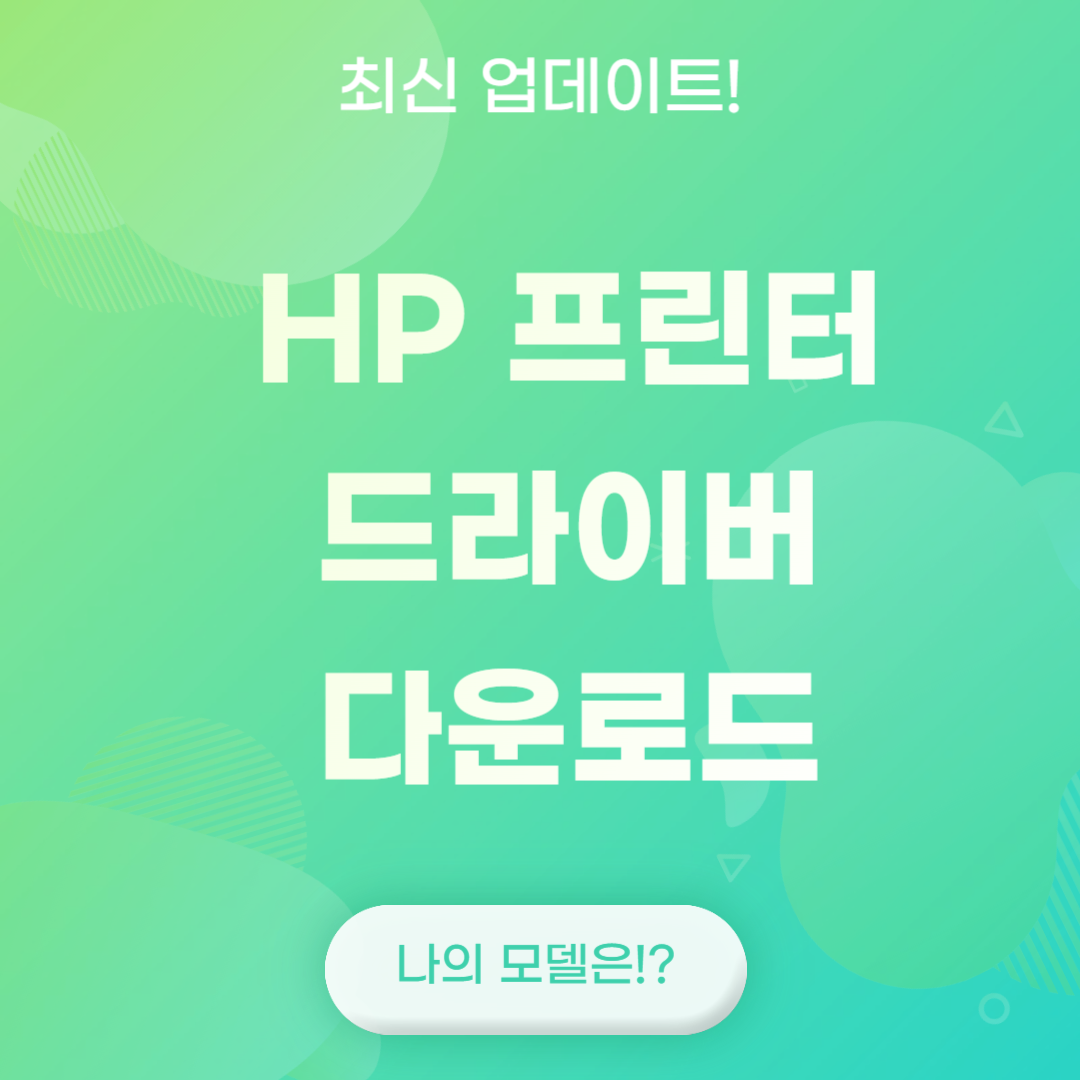
▶ HP 프린터를 바로 사용하셔야 한다면 빠르게 드라이버를 다운로드하여 보시길 바랍니다.
HP 프린터 드라이버 다운로드 방법
HP 프린터 드라이버는 HP 프린터와 컴퓨터 간의 연결을 관리하는 소프트웨어입니다.
이 드라이버는 프린터의 기능을 최대한 활용할 수 있도록 도와주기 때문에 내가 가지고 있는 모델명에 맞는 드라이브 설치는 필수입니다.
예를 들어, 인쇄 품질, 용지 크기, 인쇄 방향 등을 설정할 수 있습니다. 드라이버가 없으면 프린터는 작동하지 않거나 제한된 기능만 사용할 수 있으니 반드시 올바른 HP 프린터 드라이버를 설치하시길 바라겠습니다.
손쉽게 HP 프린터 드라이버 다운로드하기
HP 프린터 드라이버 다운로드 방법은 어렵지 않으니 아래 단계를 참고하시기 바랍니다.
1. HP 공식 웹사이트 방문 : HP의 공식 지원 페이지(HP Support)에 접속합니다.
2. 프린터 모델 선택 : 페이지에서 자신의 프린터 모델을 검색합니다. 모델 번호는 프린터 본체에 붙어 있는 라벨에서 확인할 수 있습니다.
3. 운영 체제 선택 : 자신의 컴퓨터 운영 체제를 선택합니다. Windows, macOS 등 다양한 운영 체제를 지원합니다.
4. 드라이버 다운로드 : 해당 모델에 맞는 드라이버를 찾아 다운로드 버튼을 클릭합니다. 다운로드가 완료되면 파일을 실행하여 설치를 시작합니다.
▶ HP 프린터 드라이버 다운, 설치는 어렵지 않으니 꼭 접속하셔서 나의 모델에 맞는 드라이버를 설치해 보시기 바랍니다.
HP 프린터 드라이버 설치 방법
위에 방법으로 HP 프린터 드라이버 다운로드하셨다면 아래 방법을 참고하셔서 설치하시면 됩니다.
1. 다운로드한 파일 실행 : 다운로드한 드라이버 파일을 더블 클릭하여 실행합니다.
2. 설치 마법사 따라가기 : 설치 마법사가 나타나면 화면의 지시에 따라 설치를 진행합니다. 이 과정에서 프린터와 컴퓨터를 USB 케이블로 연결하거나, 무선 네트워크를 설정해야 할 수 있습니다.
3. 설치 완료 : 설치가 완료되면 프린터를 테스트하여 정상적으로 작동하는지 확인합니다. 인쇄 테스트 페이지를 출력해 보는 것이 좋습니다.
▶ HP 프린터를 바로 사용하셔야 한다면 빠르게 드라이버를 다운로드하여 보시길 바랍니다.
HP 드라이버 업데이트 및 문제 해결하기
프린터 드라이버는 주기적으로 업데이트가 필요하다는 사실 알고 계셨나요?
업데이트를 통해 새로운 기능이 추가되거나 버그가 수정될 수 있습니다. 드라이버 업데이트는 다음과 같이 진행할 수 있습니다.
1. HP 공식 웹사이트 방문 : 다시 HP의 공식 지원 페이지에 접속합니다.
2. 모델 검색 및 업데이트 확인 : 자신의 프린터 모델을 검색하고, 최신 드라이버가 있는지 확인합니다.
3. 업데이트 다운로드 및 설치 : 최신 드라이버가 있다면 다운로드 후 설치합니다.
문제가 발생할 경우, HP의 지원 페이지에서 문제 해결 가이드를 참고하거나 고객 지원에 문의할 수 있습니다.
▶ HP 프린터를 바로 사용하셔야 한다면 빠르게 드라이버를 다운로드하여 보시길 바랍니다.
HP 프린트 주요 궁금증들
1. 첫 번째 궁금증
Q: 드라이버 설치 후 프린터가 작동하지 않아요.
A: USB 케이블이 제대로 연결되어 있는지, 프린터가 전원이 켜져 있는지 확인해 보세요. 또한, 드라이버가 올바르게 설치되었는지 다시 확인합니다.
2. 두 번째 궁금증
Q: 무선 프린터를 설정하는 방법은?
A: 프린터의 무선 설정 메뉴에서 Wi-Fi 네트워크를 선택하고 비밀번호를 입력하여 연결합니다. 이후 컴퓨터에서 드라이버를 설치하면 됩니다.
3. 세 번째 궁금증
Q: 드라이버 업데이트는 어떻게 하나요?
A: 위에서 설명한 방법으로 HP 공식 웹사이트에 접속하여 최신 드라이버를 다운로드하고 설치하면 됩니다.
위에 정보들을 참고하셔서 HP 프린트를 사용하시는데 불편함이 없으시길 바라겠습니다.
드라이버는 프린터 성능을 극대화할 수 있는 중요한 방법이니 꼭 참고하셔서 최신 버전을 유지해 보시길 바라겠습니다.
'그남자 > 생활정보' 카테고리의 다른 글
| 미국 구글 바로가기(장점, 특징, 사용 방법) (2) | 2024.11.18 |
|---|---|
| 유튜브 프리미엄 해지 방법 알아보기(가격 인상, 할인 방법 확인) (4) | 2024.11.18 |
| 캐논 프린트 드라이버 다운로드 설치 방법 알아보기 (1) | 2024.11.17 |
| 2025 수능 수험생 할인 혜택 알아보기(항공, 영화관, 놀이공원) (4) | 2024.11.14 |
| 25학년도 수능 문제 정답 등급 일정 알아보기(feat. 수능대박기원) (1) | 2024.11.07 |
